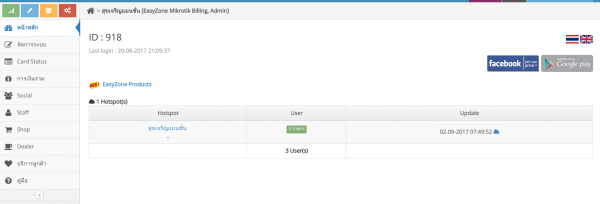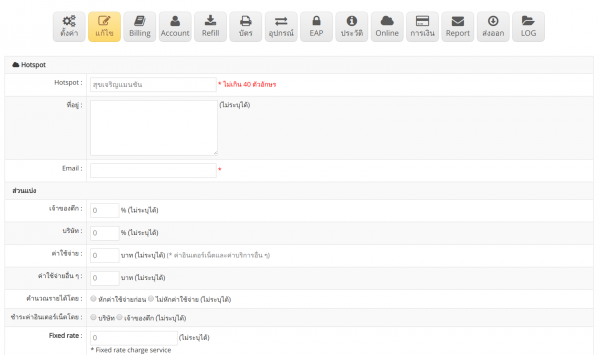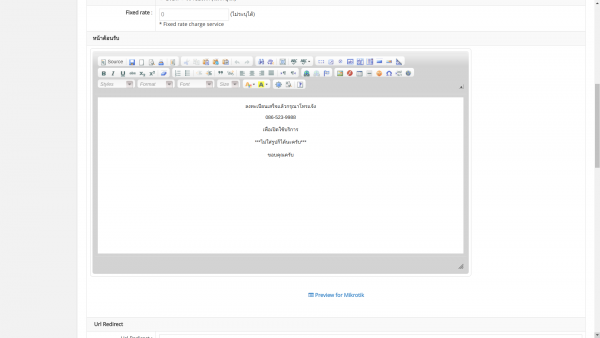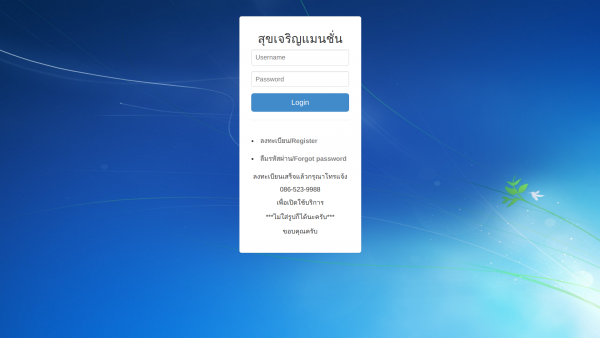Difference between revisions of "การแก้ไขข้อความหน้า Login"
From EasyZone wiki
Easyhorpak (talk | contribs) |
Easyhorpak (talk | contribs) |
||
| Line 15: | Line 15: | ||
[[File:Wel.png|600px|thumb|center]] | [[File:Wel.png|600px|thumb|center]] | ||
| − | 5. ทำการแก้ไขข้อความ Loginที่ท่านต้องการ หลังจากนั้นกด Save | + | 5. ทำการแก้ไขข้อความ Loginที่ท่านต้องการ หลังจากนั้นกด Save และกด Preview for Mikrotik เพื่อดูการแสดงผล |
| − | |||
| − | และกด Preview for Mikrotik เพื่อดูการแสดงผล | ||
[[File:Pr2.png|600px|thumb|center]] | [[File:Pr2.png|600px|thumb|center]] | ||
Latest revision as of 07:59, 2 September 2017
มีวิธีการดังต่อไปนี้
1. Login เข้าสู่ระบบ Cloud
2. กด เข้าจัดการ Hotspot
3. กดเข้าเมนูแก้ไข Hotspot
4. เลื่อนมาที่เมนู หน้าต้อนรับ
5. ทำการแก้ไขข้อความ Loginที่ท่านต้องการ หลังจากนั้นกด Save และกด Preview for Mikrotik เพื่อดูการแสดงผล